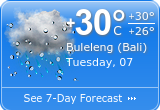CARA MEMASANG WIDGET LAGU/MUSIK PADA WEBSITE DESA (SID)
08 Juli 2019 15:06:46 WITA
Agar pengunjung bisa berlama-lama ketika mengunjungi website salah satunya bisa dengan memasang widget musik pada website kita agar selain mendapatkan ilmu,berita atau pengalaman baru dari membaca isi website, pengunjung juga disuguhkan suara alunan musik pada website kita yaitu dengan Widget Musik atau pengertian singkatnya aplikasi/fitur pendukung pada blog atau website berupa kode-kode script.
Adapun caranya sebagai berikut :
Tetapkan lagu yang akan dijadikan backsong pada website. Integrasinya dengan soundcloud dan youtube. Kali ini kita pakai yang lebih mudah yaitu memakai layanan dari youtube saja. Lagu yang dipasang pada website bisa lebih dari 1, jadi orang yang mengunjungi website bisa mendengarkan lagu yang berbeda – beda. Tapi usahakan jangan terlalu banyak karena akan mempengaruhi loading page ketika diakses jadi terasa lebih berat/lama memuat laman, apalagi untuk koneksi yang minim.
Lansung saja pada tutorialnya da bila gambar kurang jelas bisa didownload pada akhir artikel, sebagai contoh kita akan mencari lagu gending Jawa yang berjudul “Gending Jawa Lir Ilir” (ini sekedar contoh), kunjungi situs YOUTUBE (bisa langsung klik tulisan "youtube" tersebut) ketik pada kolom pencarian, lalu enter
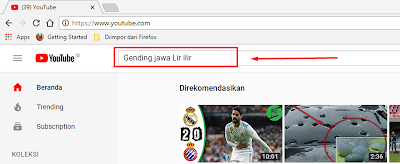
Maka akan muncul tampilan ini, pilih/klik lagu yang dipilih, sebagai contoh kita pilih yang ini

Setelah diklik judul lagu akan tampil seperti ini lalu copy alamat/Link lagu tersebut dengan cara diblok alamatnya (No.1) lalu tekan Ctrl+c atau bisa juga klik kanan lalu klik “copy” (No. 2
Buka tab baru pada browser :
Tampilan pada browser chrome

Tampilan pada Mozilla Firefox

Maka akan terbuka tap baru pada browser lalu ketik alamat ini pada kolom alamat/Url (bisa langsung klik alamat ini) www.scmplayer.net dan tekan enter, maka tampilannya akan seperti ini dan pilih salah satu warna widget Music pada website nanti dengan menandai salah satu lingkaran kecil pada samping warna yang dipilih (pada kotak merah). Dan sebagai contoh kita memilih warna nomor 2 dari bawah lalu klik next

Akan muncul tampilan seperti ini, masukkan alamat yang sudah dicopy tadi (Ctrl+v) pada kolom nomor 1 dan kolom nomor 2 untuk judul lagu tersebut (lihat gambar). Jika ingin menambahkan lagi lagu masukkan alamat lagu lain seperti cara sebelumnya di kolom di bawahnya. Dan klik next

Maka akan muncul tampilan pengaturan lagu yang akan dipasang di website
Keterangan gambar :
- Jika dicentang lagu akan otomatis diputar begitu website dibuka/dikunjungi
- Mengatur besar kecilnya volume lagu dengan menggeser kotak yang berada di tengah
- Mode pemutaran, klik tanda panah akan muncul pilihan-pilihan. Jika ingin memutar ulang otomatis maka pilih Repeat Playlist
- Penempatan widget backsong pada website (Top/Bottom), pilih sesuai keinginan (lihat gambar)
- Jika sudah lalu klik Done
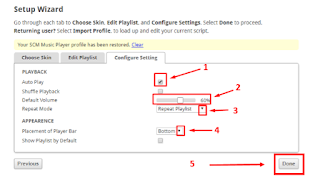
Contoh widget bila dipilih Top

Contoh widget bila dipilih Bottom
![]()
Setelah diklik Done maka akan muncul kode html seperti di bawah ini lalu tandai semua kode (No. 1) dan copy dengan cara blok lalu Ctrl+c atau klik kanan pilih copy (No.2)
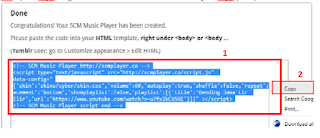
Lalu login ke website desa dan masuk/klik pada Admin Web (No. 1) pilih Customizable Widget (No. 2) terus pilih Tambah Artikel Statis Baru (No. 3)
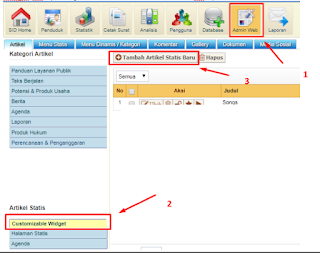
Lalu tampilan yang akan muncul seperti ini
Keterangan gambar :
- Isikan sesuai keinginan
- Pastekan/masukkan kode yang sudah dicopy tadi pada kotak dengan cara seperti di atas (Ctrl+v) atau klik dalam kotak (pinggir) lalu klik kanan dan pilih paste.
- Klik Simpan, selesai
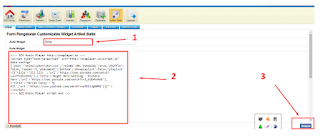
Untuk memeriksa apakah sudah terpasang atau belum lagu yang dipilih tutup browser dan buka lagi browser lalu masuk kunjungi website desa, sebagai contoh jimbung.blorakab.go.id pada kolom alamat di browser dan dengarkan apakah lagunya sudah terputar/belum. Jika belum coba cek pada volume laptop/komputer dan widget ini tidak support/tidak dapat terputar jika diakses lewat hp/smartphone dan bisa juga tergantung koneksinya. Mohon maaf bila ada salah dan kekurangan dalam penyampaian. Mudah-mudahan artikel ini bermanfaat untuk semuanya, terima kasih. (Muhaimin)
NB: Bagi yang ingin mendownload tutorialnya silahkan download DI SINI (klik tulisan "DI SINI") dalam bentuk file pdf.
Komentar atas CARA MEMASANG WIDGET LAGU/MUSIK PADA WEBSITE DESA (SID)
Formulir Penulisan Komentar
Layanan Mandiri
Silakan datang / hubungi perangkat Desa untuk mendapatkan kode PIN Anda.
Masukkan NIK dan PIN!
Statistik Kunjungan
| Hari ini |      |
| Kemarin |      |
| Jumlah Pengunjung |        |
- PEMBANGIAN HONOR KADER POSYANDU
- Evaluasi RAPBDes Tahun Anggaran 2026
- Selamat Hari Ibu
- Upacara Melaspas dan Peresmian Gedung Kantor Perbekel Desa Pejarakan.
- PEMDES PENGULON MENGUCAPKAN SELAMAT NATAL DAN TAHUN BARU 2026
- Rapat Pengamanan Natal Tahun 2025 dan Tahun Baru 2026
- Cair!!! BLT-DD Bulan Desember, Sebanyak 39 Warga.